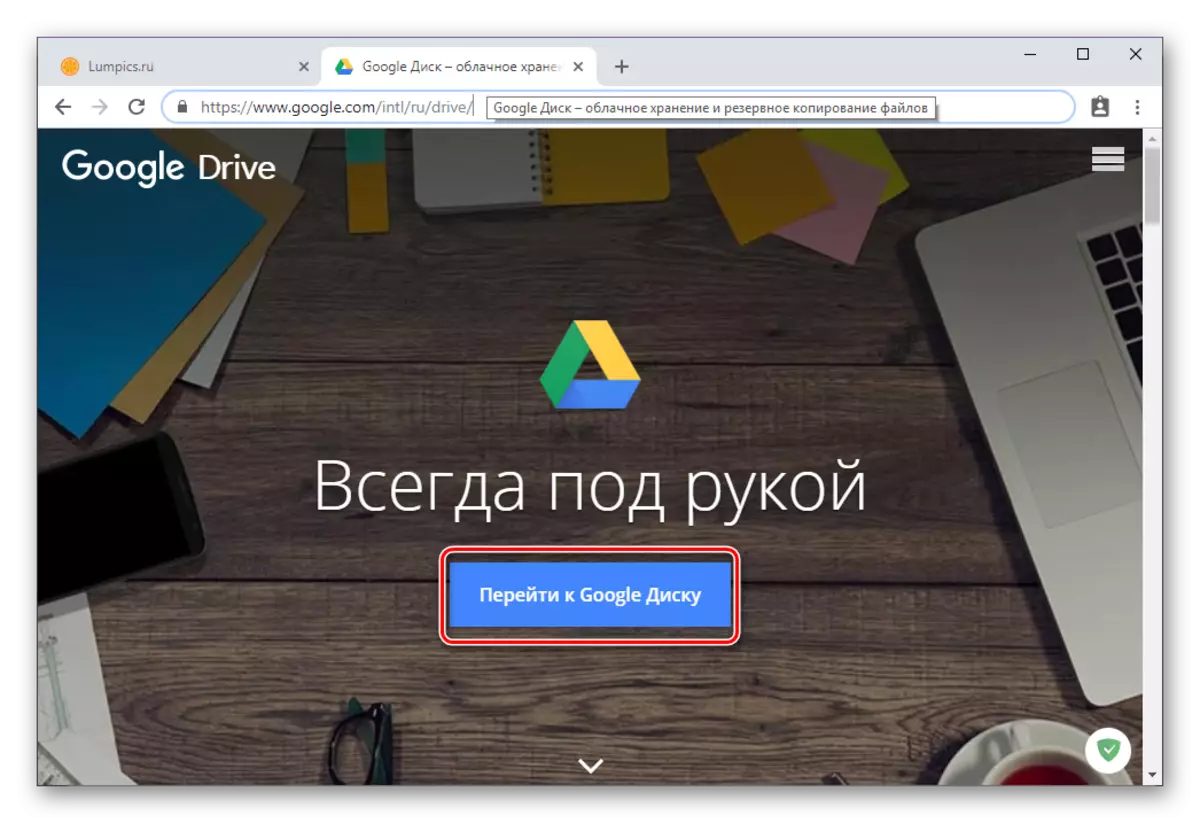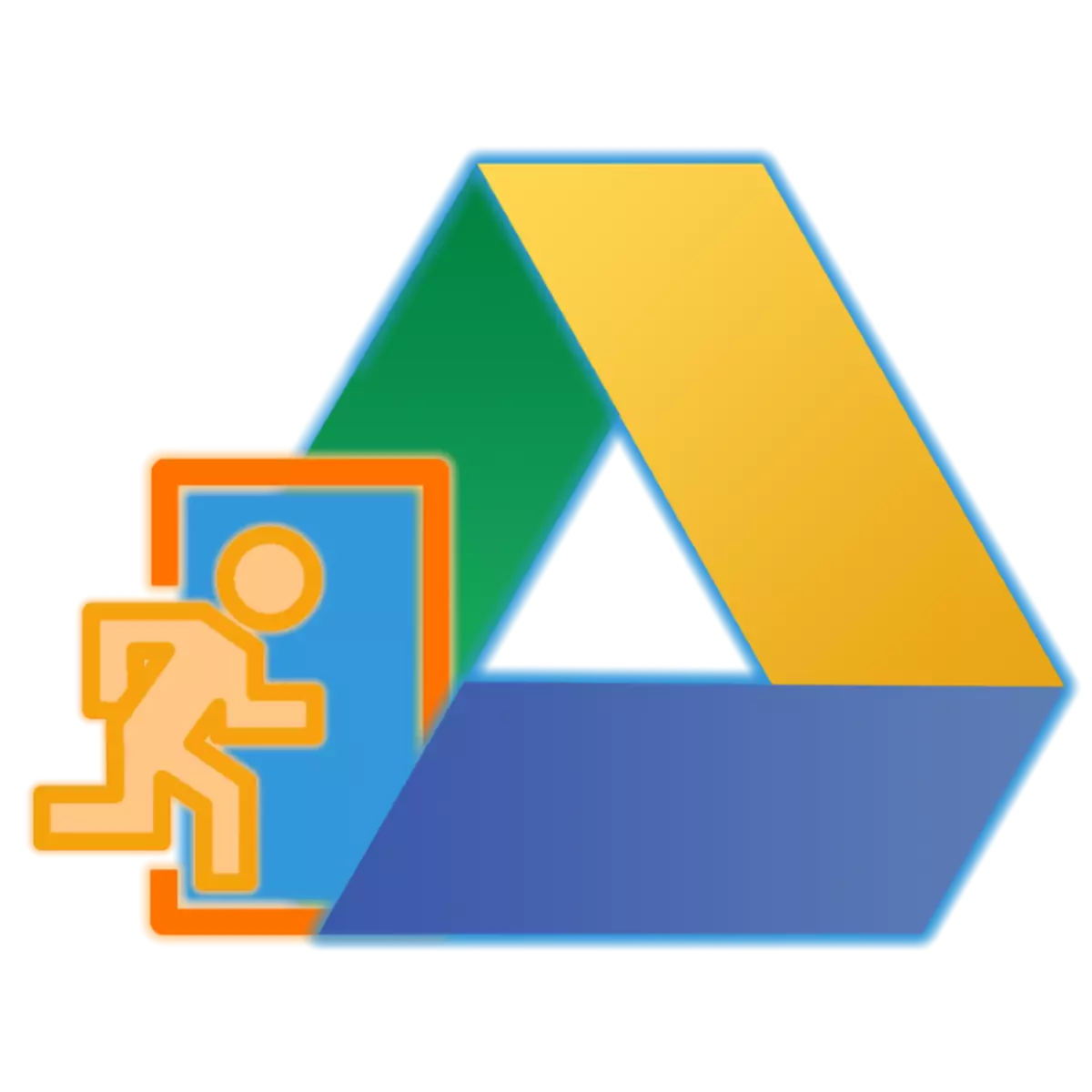
Soláthraíonn an chuideachta scamallach coitianta ó Google deiseanna cumhachta chun sonraí a stóráil ó chineálacha éagsúla agus formáid, agus is féidir leat comhoibriú a eagrú le doiciméid. D'fhéadfadh nach mbeadh a fhios ag úsáideoirí níos lú a chaithfidh dul i dteagmháil leis an diosca den chéad uair conas a gcuntas a chur isteach ann. Déanfar é seo a insint inár n-alt reatha.
Bealach isteach chuig an gCuntas Diosca Google
Cosúil le formhór na dtáirgí na cuideachta, tá Google Diosca tras-ardán, is é sin, is féidir leat é a úsáid ar aon ríomhaire agus ar smartphones agus táibléid. Thairis sin, sa chéad chás, is féidir leat teagmháil a dhéanamh leis an suíomh seirbhíse oifigiúil agus le hIarscríbhinn atá deartha go speisialta. An dóigh a ndéanfar an bealach isteach chuig an gcuntas go príomha ar cibé an bhfuil sé beartaithe rochtain a fháil ar an stóráil scamall.Nóta: Chun údarú i ngach Google Services, úsáidtear an cuntas céanna. Logáil isteach agus pasfhocal faoina bhféadfadh tú logáil isteach, mar shampla, ar YouTube nó Gmail, laistigh den éiceachóras céanna (brabhsálaí sonrach nó gléas soghluaiste amháin), a úsáid go huathoibríoch le haghaidh stórála scamall. Is é sin, dul isteach sa diosca, más gá agus nuair a bheidh sé ag teastáil, ní mór duit sonraí a chur isteach ó do chuntas Google.
Ríomhaire
Mar a luadh cheana thuas, ar ríomhaire nó ar ríomhaire glúine, is féidir leat rochtain a fháil ar Dhiosca Google, trí aon bhrabhsálaí áisiúil agus tríd an iarratas cliaint dhílsithe. Smaoinigh ar nós imeachta léigh níos mó le haghaidh cuntas ar an sampla de gach ceann de na roghanna atá ar fáil.
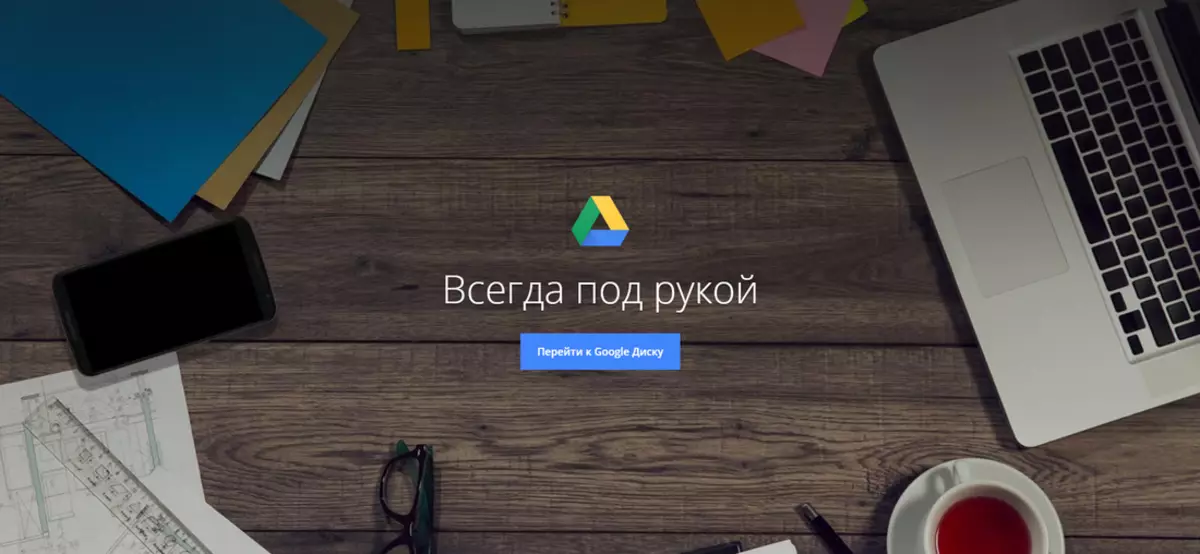
Brabhsálaí
Ós rud é gur táirge Google an diosca, le haghaidh léiriú amhairc ar an gcaoi a logáil isteach i do chuntas, íocfaimid as cabhair ó bhreathnadóir gréasáin Chrome.
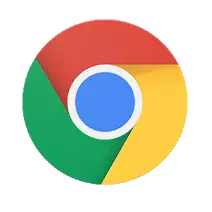
Téigh go dtí suíomh Google Diosca
Ag baint leasa as an nasc a cuireadh i láthair thuas, gheobhaidh tú go dtí an leathanach is mó de na stórála scamall. Is féidir leat logáil isteach mar seo a leanas.
- Chun tús a chur leis, cliceáil ar an gcnaipe "Téigh go dtí Google Disk".
- Cuir isteach an logáil isteach ó do chuntas Google (fón nó ríomhphost), ansin cliceáil "Next".

Ansin, sonraigh an focal faire ar an mbealach céanna agus dul arís "Next".
- Comhghairdeas, chuir tú do chuntas isteach ar Dhiosca Google.

Iarratas na gcliant
Is féidir leat diosca Google a úsáid ar ríomhaire, ní hamháin sa bhrabhsálaí, ach freisin trí iarratas speisialta. Tugtar an nasc le híoslódáil thíos, ach más mian leat, is féidir leat dul ar aghaidh chun comhad an suiteálaí a íoslódáil féin. Chun seo a dhéanamh, cliceáil ar an bpríomhleathanach na stórála scamall ar an deilbhín giair agus roghnaigh an mhír chuí sa liosta anuas.

- Tar éis bogadh go dtí an suíomh gréasáin oifigiúil ónár n-alt athbhreithnithe (an nasc thuas mar thoradh air), más mian leat a úsáid google diosca chun críocha pearsanta, cliceáil ar an gcnaipe "Íoslódáil". Má tá an stór in úsáid cheana féin chun críocha corparáideach nó má tá sé ar intinn agat é a úsáid ar an mbealach seo, cliceáil "Start" agus lean na leideanna, ní mheasfaimid ach an chéad cheann, an rogha is gnách.

I bhfuinneog an Chomhaontaithe Úsáideora, cliceáil ar an gcnaipe "Glacadh Téarmaí agus Íoslódáil".
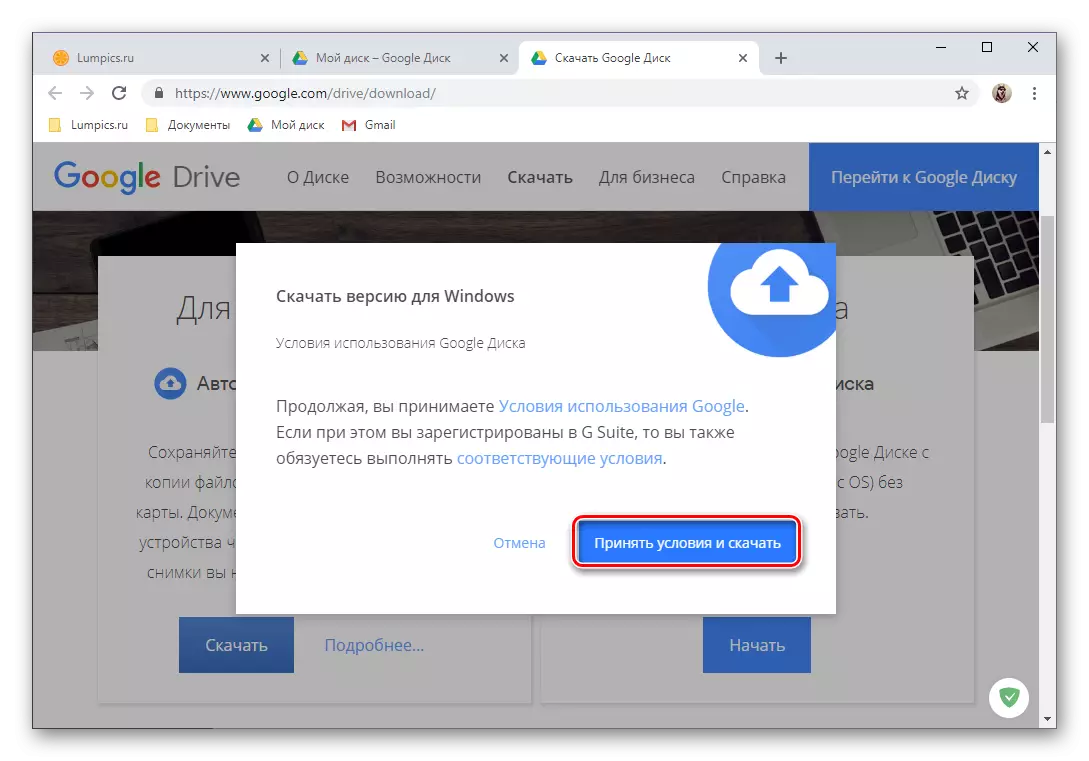
Ansin, sa chóras fuinneog "Explorer" a osclaíonn, sonraigh an cosán chun an comhad suiteála a shábháil agus cliceáil "Save".
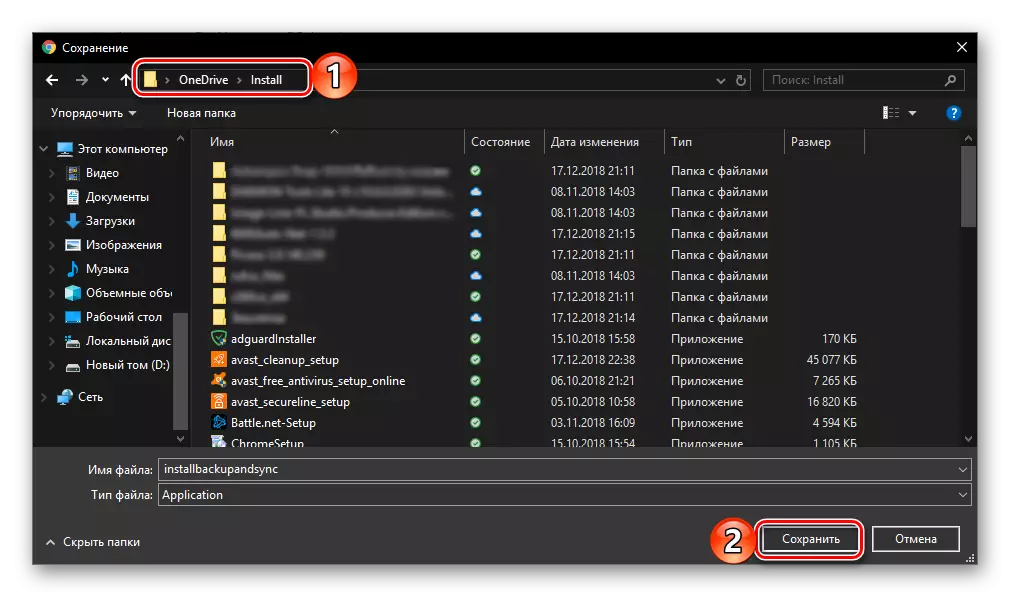
Nóta: Mura dtosaíonn íoslódáil go huathoibríoch, cliceáil ar an íomhá atá marcáilte faoi bhun naisc thíos.
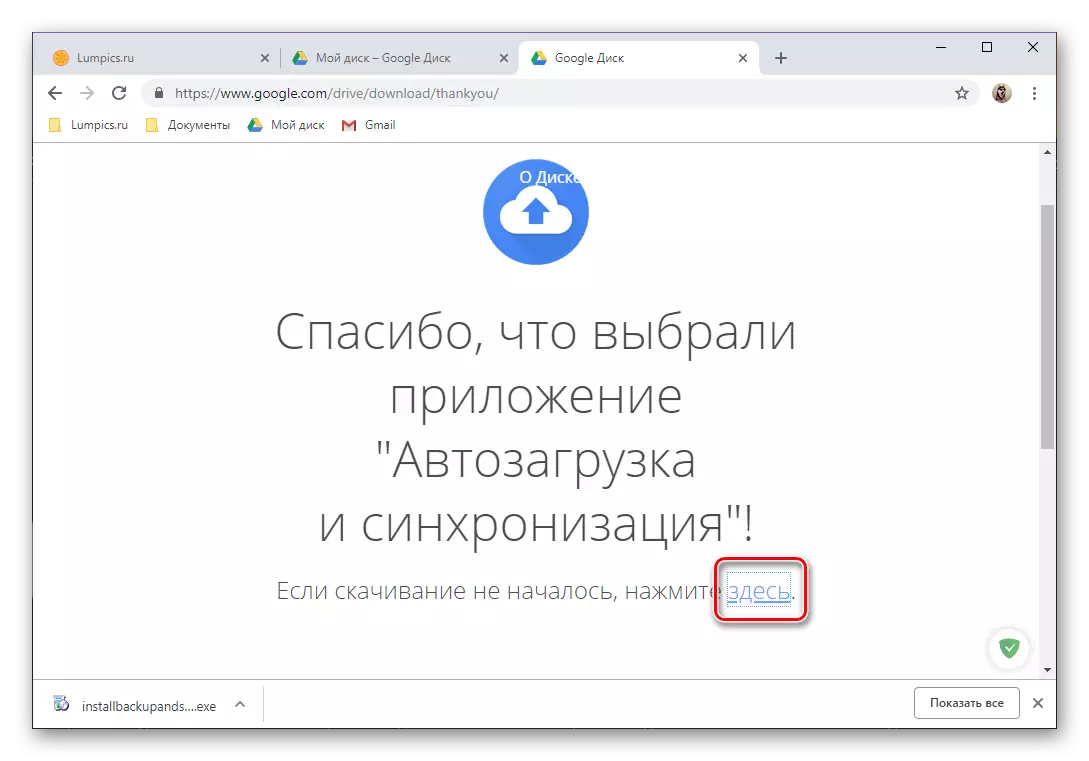
- Tríd an gcliant a íoslódáil chuig an ríomhaire, rith é le cliceáil dúbailte chun an tsuiteáil a thosú.
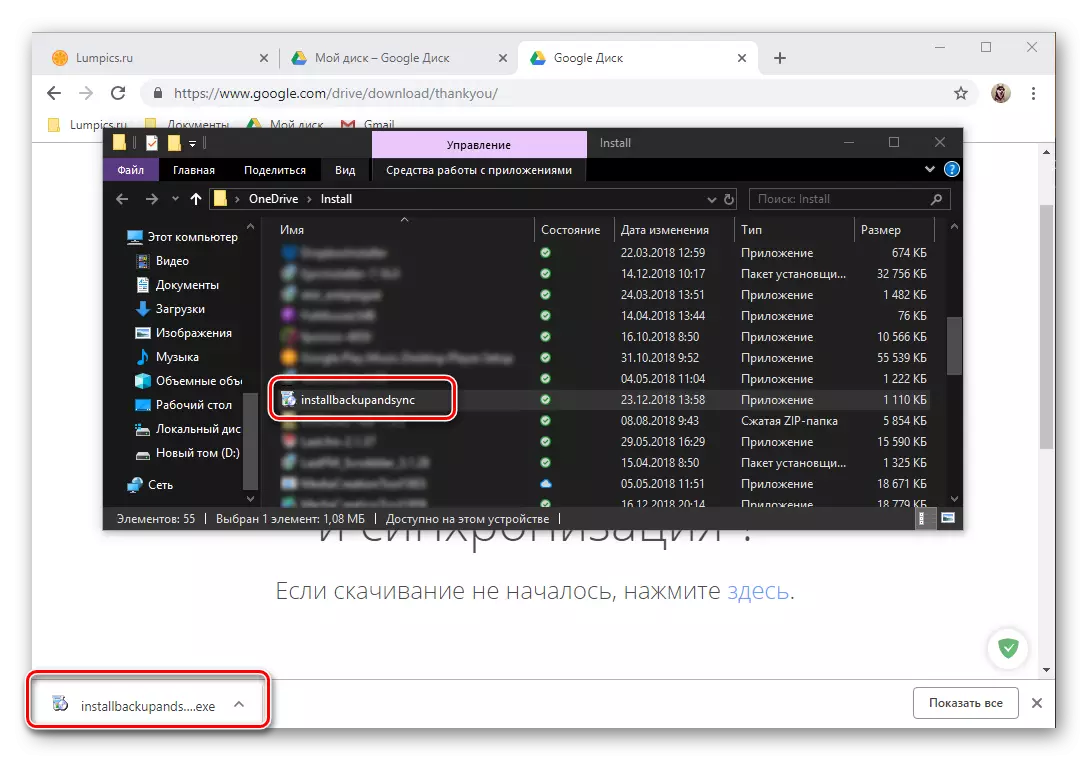
Téann an nós imeachta seo ar aghaidh i mód uathoibríoch,

Ansin ní mór duit ach cliceáil ar an gcnaipe "Tosaigh" i bhfuinneog fáilte.
- Tar éis an diosca Google a shuiteáil agus a reáchtáil, is féidir leat do chuntas a chur isteach. Chun seo a dhéanamh, léirigh an logáil isteach ar dtús uaidh agus cliceáil "Next",
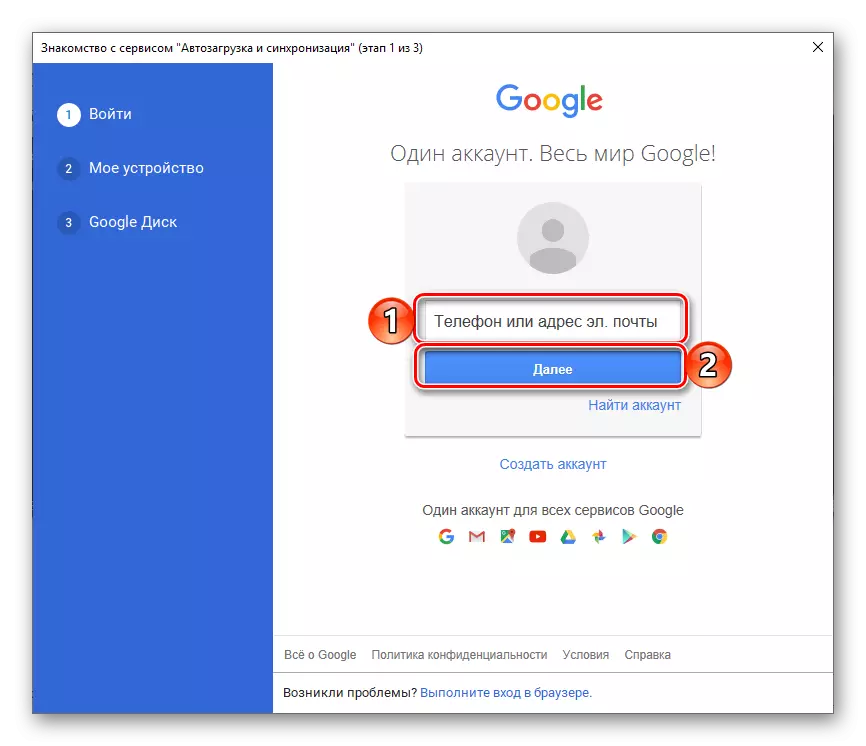
Ansin cuir isteach an focal faire agus cliceáil ar an gcnaipe "Logáil isteach".
- Réamh-chumrú an iarratais:
- Roghnaigh fillteáin chuig ríomhairí pearsanta a shioncrófar leis an scamall.
- Socraigh an ndéanfar íomhánna agus físeán ar an diosca nó sa ghrianghraf a luchtú, agus má tá, agus má tá, cén caighdeán.
- Aontú le sioncrónú sonraí ó scamaill go ríomhaire.
- Sonraigh suíomh an diosca ar do ríomhaire, roghnaigh Fillteáin le bheith sioncronaithe agus cliceáil "Start".
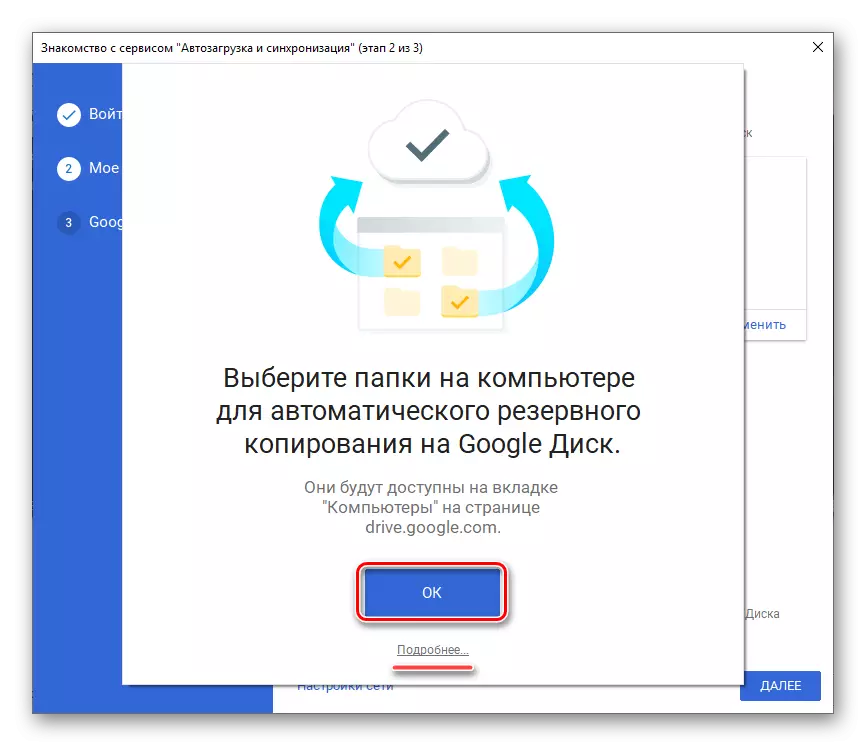

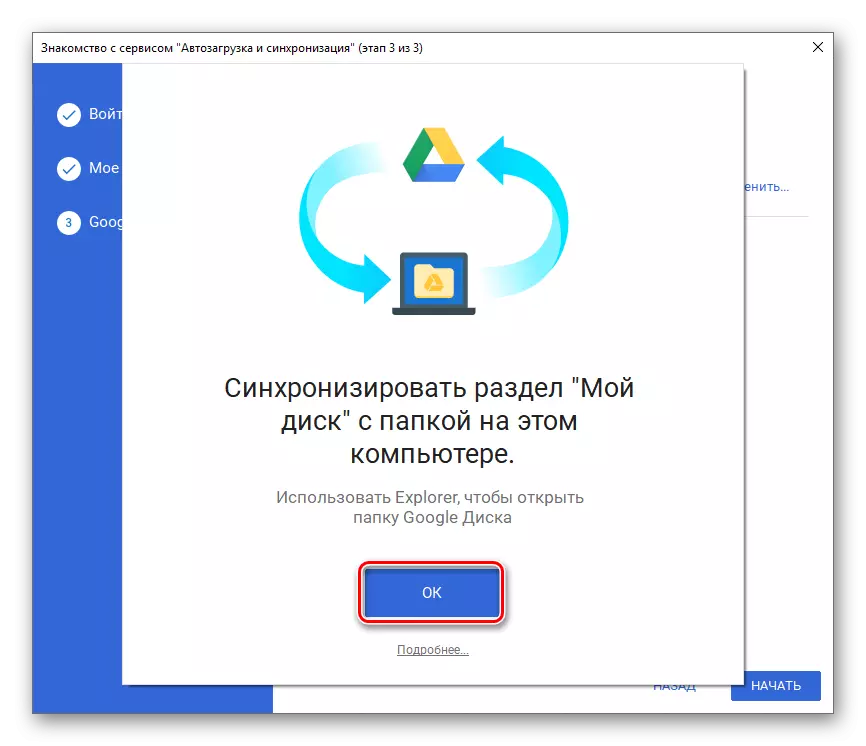

Féach freisin: Conas dul isteach chun grianghraif Google a chur isteach
- Réidh, chuir tú isteach an t-iarratas Cliant Google Diosca ar ríomhaire agus is féidir leat dul ar aghaidh go hiomlán. Rochtain Thapa ar an eolaire stór, is féidir a fheidhmeanna agus a pharaiméadair a fháil tríd an tráidire córais agus an fillteán ar an diosca atá suite ar an gcosán roimhe seo a shonraigh tú.
- Chomh luath agus ar an leathanach iarratais sa siopa, bain úsáid as an gcnaipe atá leagtha síos, fan ar an nós imeachta chun an nós imeachta a chomhlánú, agus is féidir leat "oscailte" cliant soghluaiste stórála a oscailt.
- Cuir eolas ort féin le féidearthachtaí an diosca, a chaillfidh trí scáileáin fáilte, nó "scipeáil" iad trí chliceáil ar an inscríbhinn cuí.
- Ós rud é go mbaineann úsáid an chórais oibriúcháin Android i bhfeidhm go bhfuil cuntas gníomhach, údaraithe Google ar an bhfeiste, déanfar an t-ionchur sa diosca a fhorghníomhú go huathoibríoch. Mura dtarlaíonn sé ar chúis éigin, baineann sé leas as ár dtreoracha ón nasc thíos thíos.

Léigh níos mó: Conas Cuntas Google a chur isteach ar Android
- Más mian leat cuntas eile a nascadh leis an stór, oscail an roghchlár iarratais, ag tapáil feadh trí stiall chothrománach sa chúinne uachtarach ar chlé nó trí shuaitheadh a dhéanamh ar an scáileán sa treo ó chlé go deas. Cliceáil ar dhíon beag síos go dtí an ceart ar do r-phost, agus roghnaigh "Cuir Cuntas".
- Sa liosta atá inrochtana don nasc cuntais, roghnaigh "Google". Más gá, dearbhaigh do rún cuntas a chur leis trí chód PIN a shonrú, eochair ghrafach nó an scanóir clóite a úsáid, agus fanacht leis an seic tapa.
- Cuir isteach an logáil isteach ar dtús, agus ansin an focal faire ón gcuntas Google, rochtain ar an diosca ar a bhfuil sé ar intinn agat a fháil. Beartaíonn an dá uair "Ar Aghaidh" le deimhniú.
- Más gá duit an t-ionchur a dheimhniú, roghnaigh an rogha chuí (glao, SMS nó eile atá ar fáil). Fan go dtí an cód agus cuir isteach é isteach sa réimse cuí mura dtarlaíonn sé go huathoibríoch.
- Amharc ar na téarmaí úsáide agus cliceáil "Glacaim leis". Ansin scrollbharra tríd an leathanach le cur síos ar ghnéithe nua agus ag sconna arís "Glacaim Glac".
- Tar éis dóibh fanacht leis an seic a chríochnú, cuirfidh tú do chuntas isteach ar Google Dis. Is féidir leat athrú idir cuntais sa roghchlár taobh den iarratas a bhfuil muid féin agus a chuir muid i bhfeidhm ag an gceathrú céim den chuid seo den alt, tá sé go leor chun cliceáil ar an avatar an phróifíl chomhfhreagrach.
- Suiteáil an t-iarratas ag baint úsáide as an gcéad nasc a chuirtear i láthair thuas, agus ansin íoslódáil an cnaipe "Íoslódáil" sa siopa. Tar éis dó fanacht chun an tsuiteáil a chríochnú, é a rith, ag cnagadh "oscailte".
- Cliceáil ar an gcnaipe "Logáil isteach", atá suite ar an scáileán Fáilte Google Fáiltithe. Cead a sholáthar chun sonraí a úsáid le haghaidh na hiontrála, ag cnagadh "ar" sa fhuinneog aníos.
- Cuir isteach an chéad logáil isteach (fón nó ríomhphost) ó do chuntas Google, rochtain ar an stóráil scamall ar mian leat a fháil, agus cliceáil "Next", agus ansin sonraigh an focal faire agus díreach lean an "Next".
- Tar éis údarú a chríochnú go rathúil, beidh Google Diosca le haghaidh Ayos réidh le húsáid.
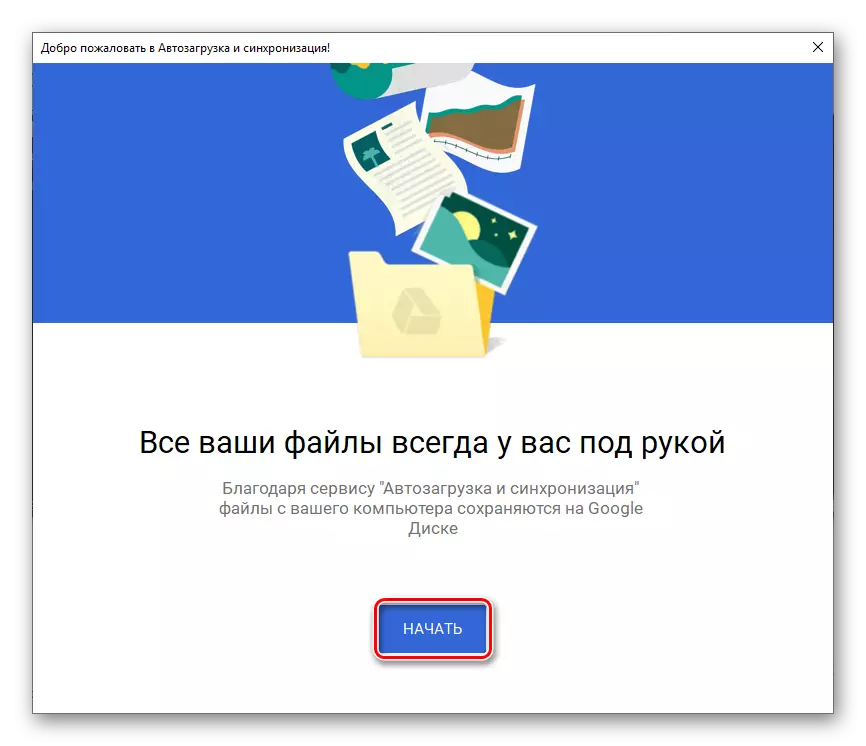


Anois tá a fhios agat conas dul isteach sa chuntas Google Diosca ar an ríomhaire, is cuma an úsáideann tú an brabhsálaí nó an t-iarratas oifigiúil chun rochtain a fháil air.
Gléasanna Soghluaiste
Cosúil le formhór na n-iarratas Google, tá an diosca ar fáil le húsáid ar fhóin chliste agus táibléad atá ag feidhmiú faoi rialú na gcóras oibriúcháin soghluaiste Android agus iOS. Smaoinigh ar an dóigh a ndéantar an bealach isteach chuig an gcuntas sa dá chás seo.Android
Ar go leor smartphones nua-aimseartha agus táibléad (mura bhfuil siad ceaptha le díol sa tSín amháin), tá diosca Google réamh-suiteáilte cheana féin. Má tá sé ar iarraidh ar do ghléas, bain úsáid as an margadh Google Play agus an nasc díreach thíos.

Íoslódáil Diosca Iarratais Google ó Google Play Market
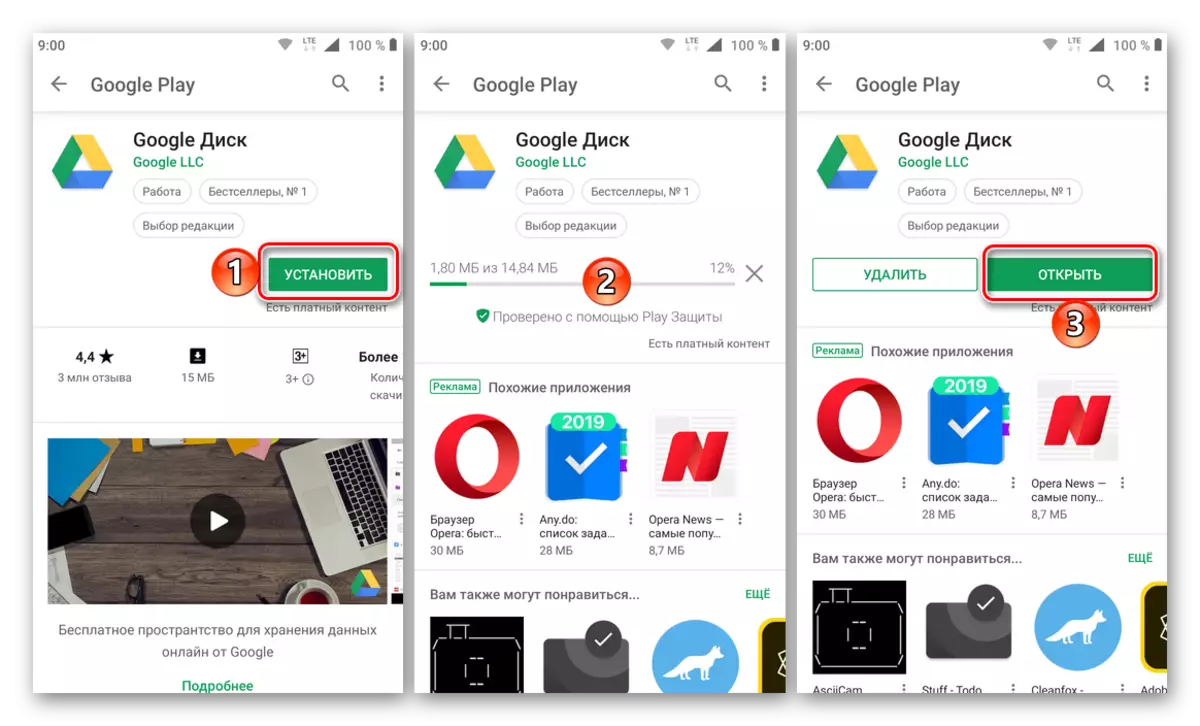
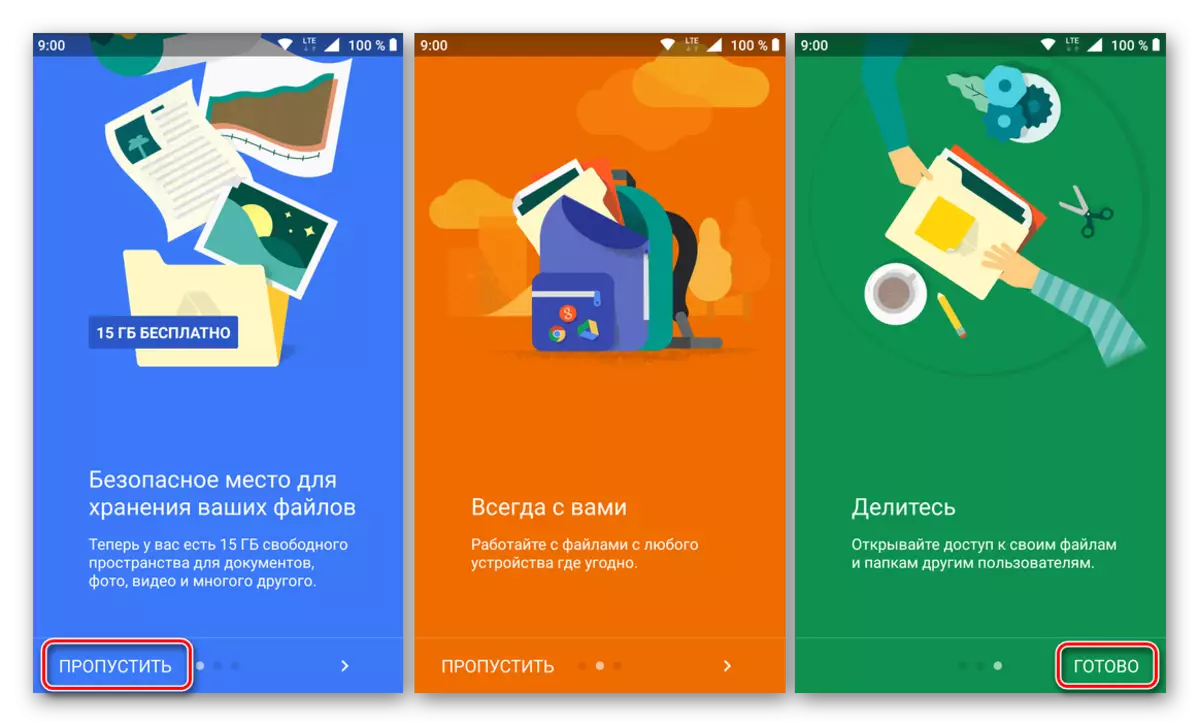
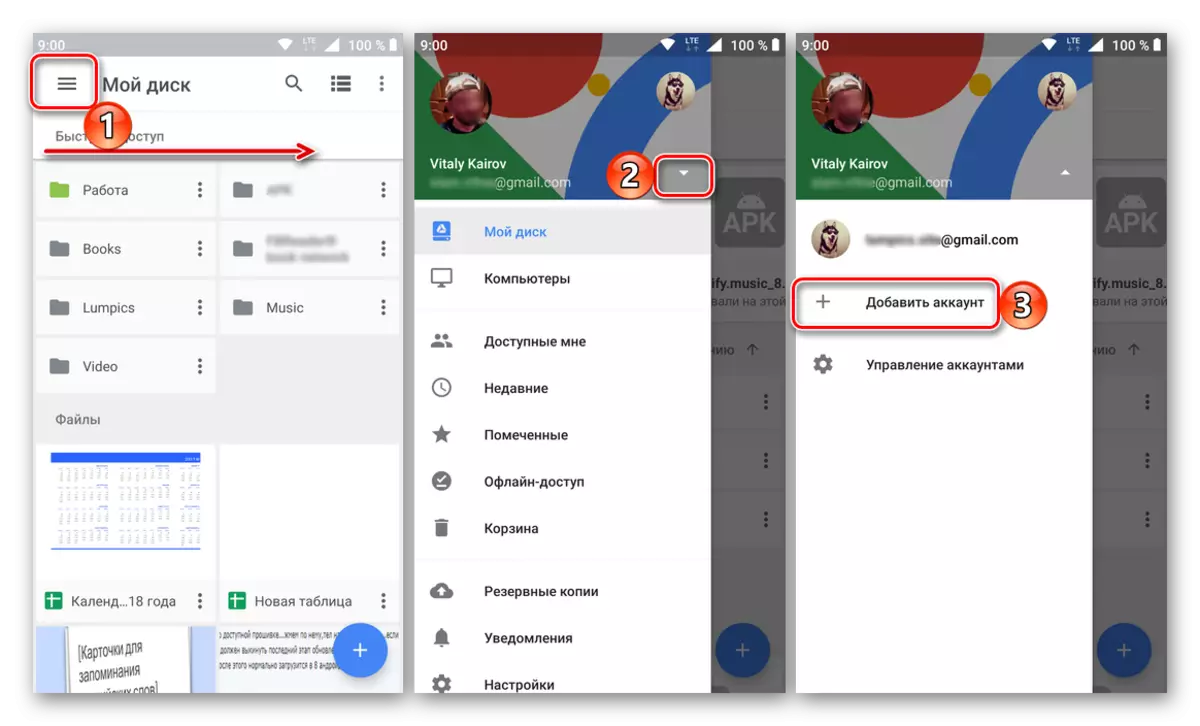

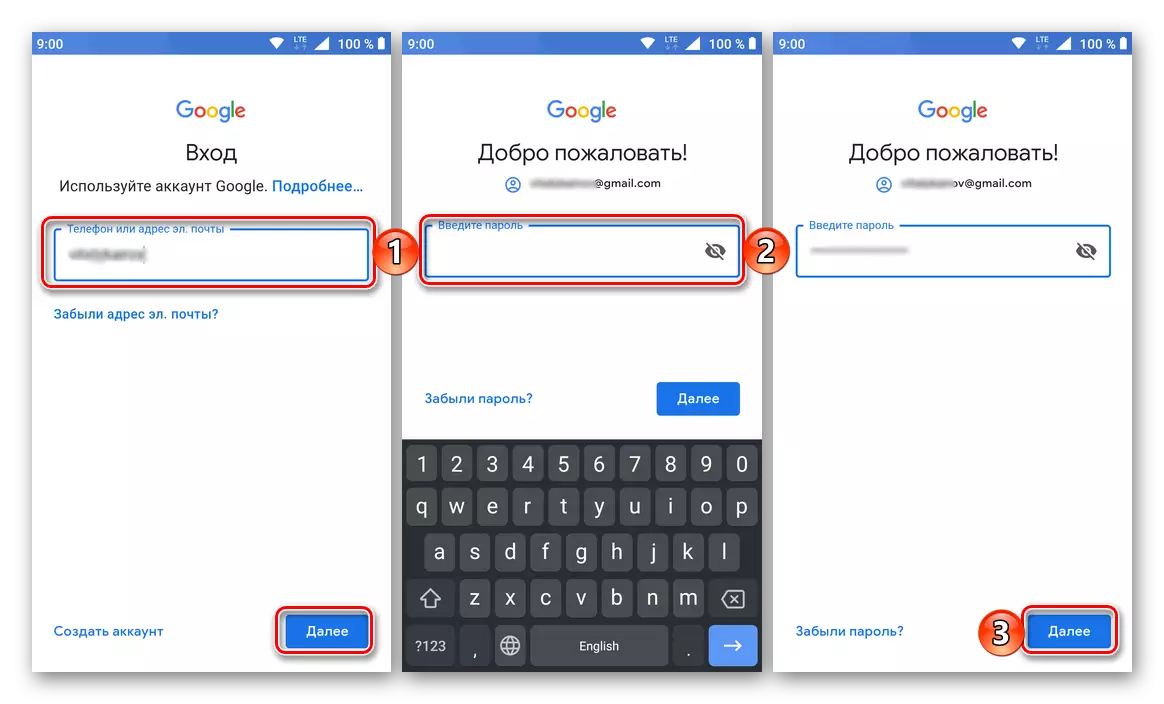
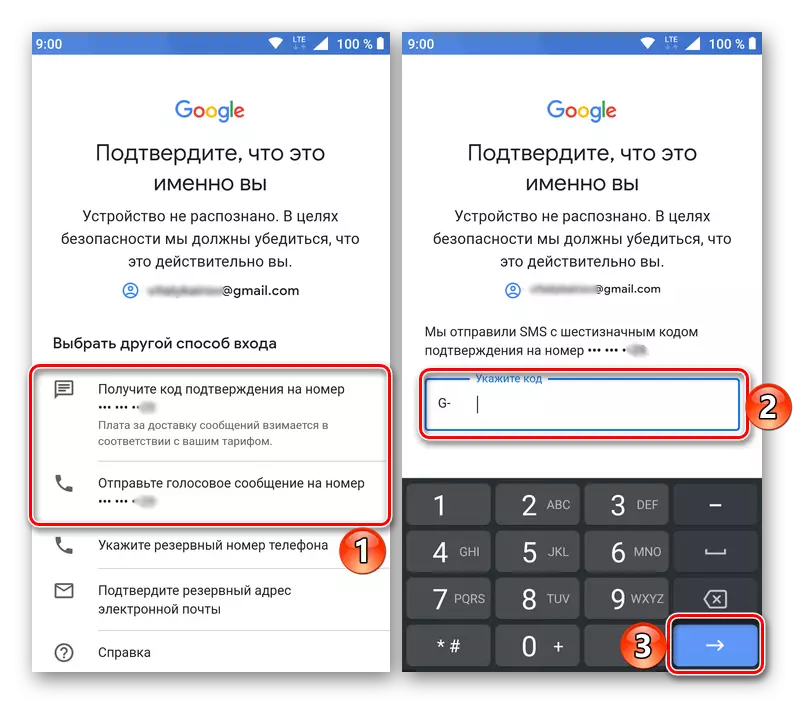
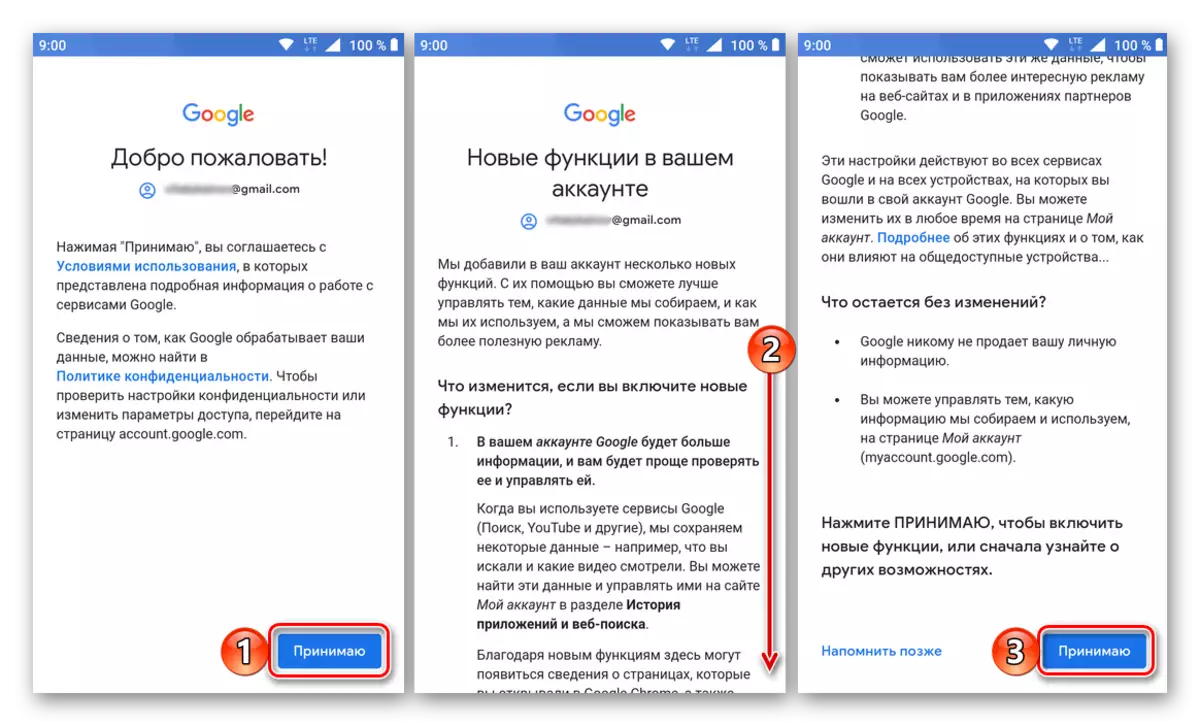

iOS.
Níl iPhone agus iPad, i gcodarsnacht le gléasanna soghluaiste ó champa iomaíoch, atá feistithe le cliant réamh-suiteáilte ar an Stóráil Cliant Google. Ach ní fadhb é seo, ós rud é gur féidir é a shuiteáil tríd an App Store.
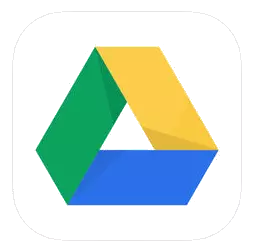
Íoslódáil Google App Store App
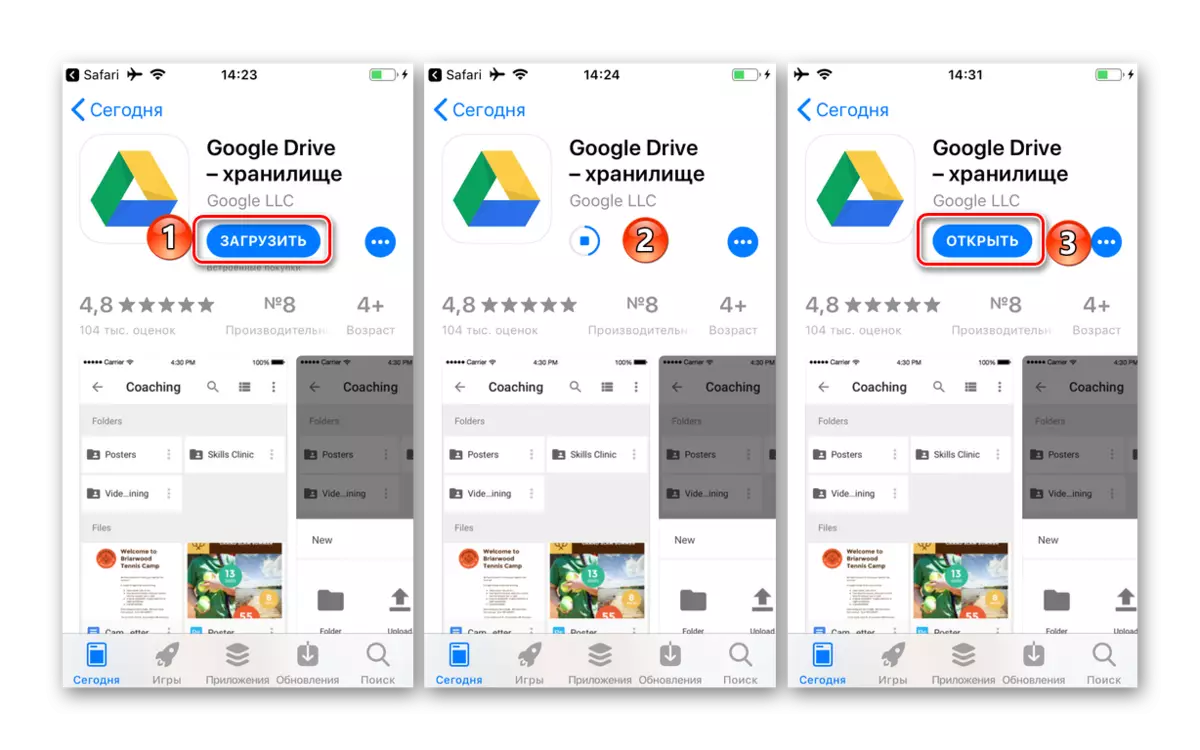

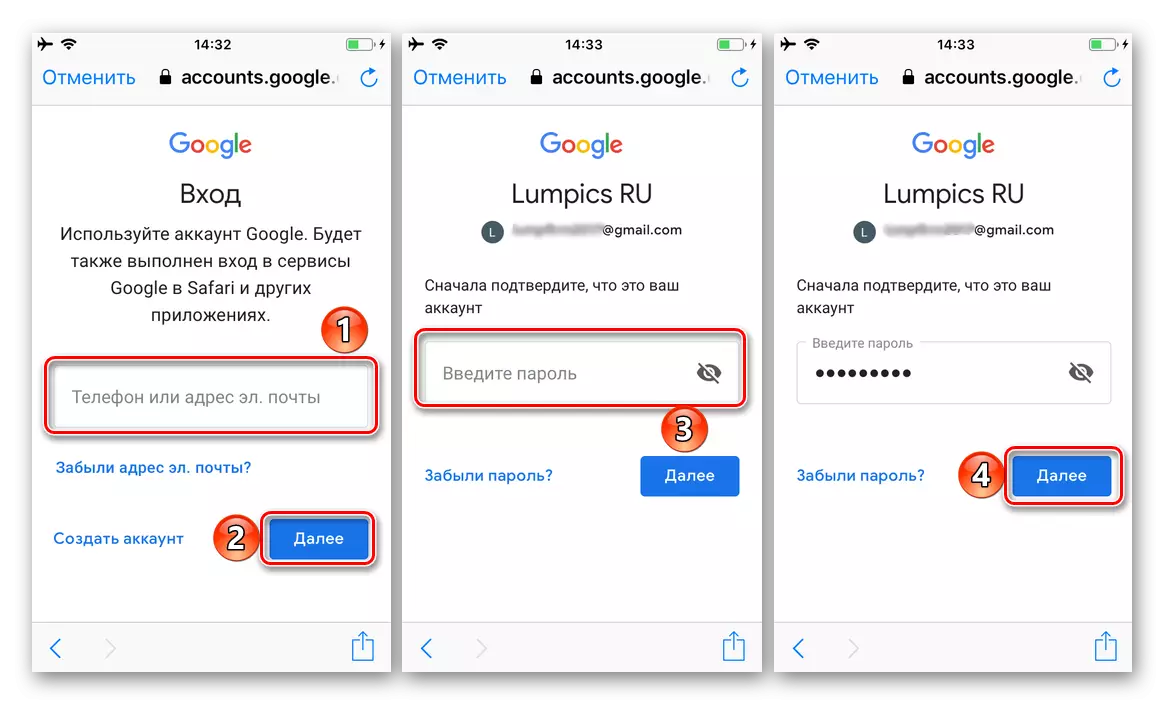
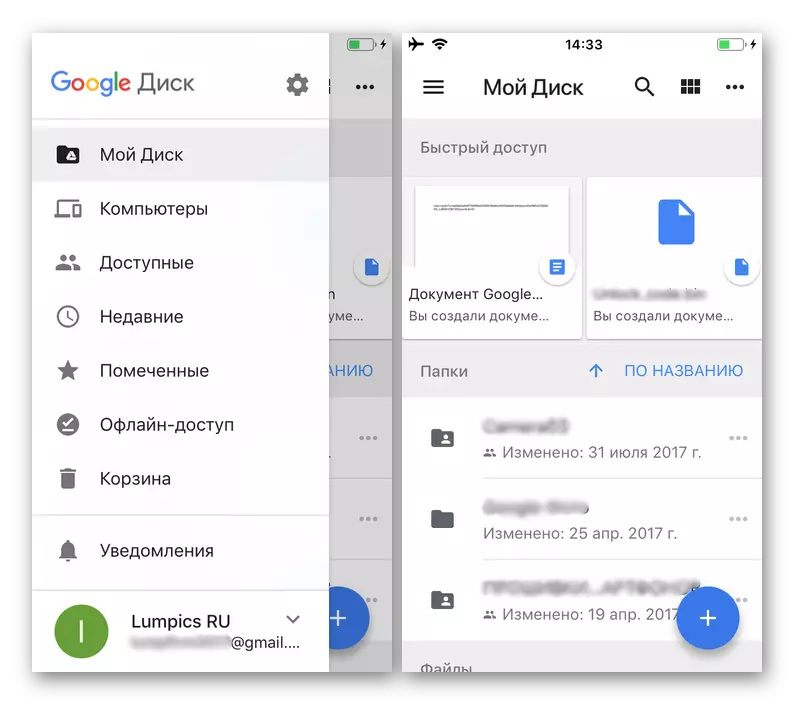
Mar a fheiceann tú, níl sé níos deacra an bealach isteach go Google Diosca ar Fóin Chliste agus táibléad ná ar an ríomhaire. Ina theannta sin, is minic nach bhfuil android ag teastáil, cé gur féidir leat cuntas nua a chur i bhfeidhm san iarratas féin agus sna suíomhanna córais oibriúcháin.
Conclúid
San alt seo, rinneamar iarracht a insint dúinn oiread agus is féidir faoi conas dul isteach do chuntas diosca Google. Beag beann ar a bhfuil an gléas a úsáideann tú chun rochtain a fháil ar an stóráil scamall, déantar údarú a chur i bhfeidhm go simplí ann, is é an rud is mó ná an t-ainm úsáideora agus do phasfhocal a bheith ar eolas agat. Dála an scéil, má rinne tú dearmad ar an bhfaisnéis seo, is féidir iad a athchóiriú i gcónaí, agus níos luaithe táimid tar éis a rá go bhfuil sé déanta cheana féin.
Féach freisin:
Rochtain ar Chuntas Google a Athchóiriú
Cuntas Google a Athchóiriú ar Fheiste le Android
- Tar éis bogadh go dtí an suíomh gréasáin oifigiúil ónár n-alt athbhreithnithe (an nasc thuas mar thoradh air), más mian leat a úsáid google diosca chun críocha pearsanta, cliceáil ar an gcnaipe "Íoslódáil". Má tá an stór in úsáid cheana féin chun críocha corparáideach nó má tá sé ar intinn agat é a úsáid ar an mbealach seo, cliceáil "Start" agus lean na leideanna, ní mheasfaimid ach an chéad cheann, an rogha is gnách.